3 parimat viisi teksti kahekordseks allajoonimiseks Google Docsis
Miscellanea / / September 15, 2023
Allajoonimist tähistab tavaliselt teksti alla tõmmatud joon. Kui tekst on alla joonitud, on see tavaliselt selleks, et sellele tähelepanu juhtida või rõhutada. Tekstitöötlusprogrammis (nt Google Docs) on teksti allajoonimiseks lihtsaid viise, klõpsates lindil allajoonimise nuppu või kasutades kiirklahvi Ctrl + U.

Mis aga juhtub, kui soovite teatud teksti topelt alla joonida? Google'i dokumentide lindil pole topelt allajoonimise võimalust, kuid on ka teisi võimalusi. Siin on kolm parimat viisi teksti kahekordseks allajoonimiseks Google Docsis.
Google Docsi joonistustööriistaga saate luua vabakäelisi jooniseid ja sisestage need oma dokumenti. Teie vabakäejoonised võivad sisaldada ka teksti topelt allajoonimist. Siin on, kuidas kasutada joonistustööriista Google Docsi topelt allajoonimiseks.
Samm 1: Avage oma eelistatud brauseris Google Docs ja avage dokument, mida soovite muuta. Kui teil on rakendus Google Docs, saate selle käivitada ja oma dokumendi avada.

2. samm: Viige kursor Google'i dokumentide lõuendile kohta, kuhu soovite topelt allajooned sisestada.

3. samm: Klõpsake Google Docsi lindil vahekaarti Lisa.

4. samm: Valige menüüst Lisamine Joonis.
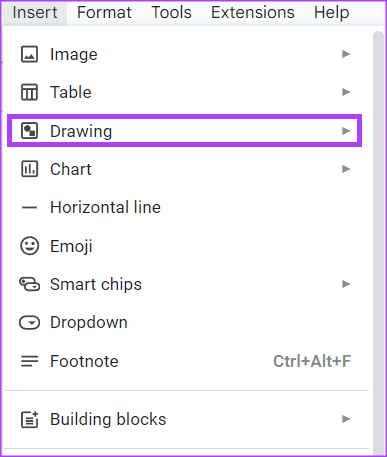
5. samm: Klõpsake nuppu Uus ja see peaks käivitama joonistustööriista.

6. samm: Klõpsake joonistustööriista lindil joonenuppu.
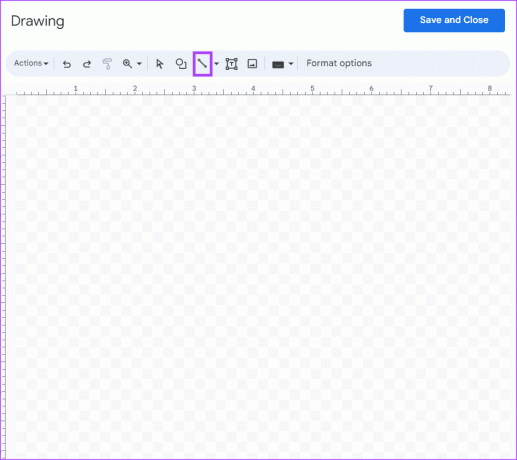
7. samm: asetage joonistustööriista lõuendile kursor, mis peaks välja nägema nagu +, ja tõmmake esimene allajoon.
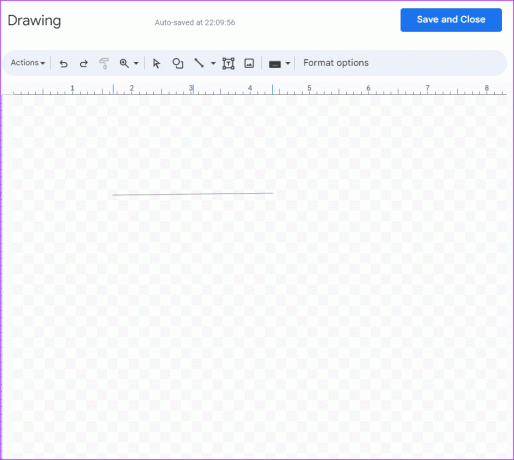
8. samm: Esimese rea alla tõmmake teine joon.

9. samm: Joonistustööriista sulgemiseks klõpsake nuppu Salvesta ja sulge. Äsja loodud joonjoonis peaks nüüd olema Google Doci lõuendil.
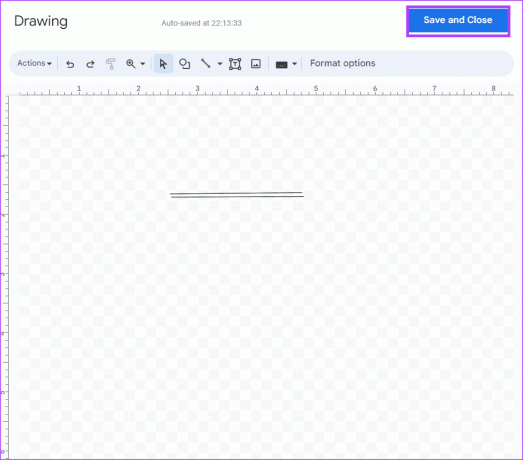
10. samm: klõpsake uut joonjoonist ja valige kuvatavatest suvanditest teksti taga.

11. samm: Liigutage topeltallakriipsutus tekstile, mida soovite esile tõsta.
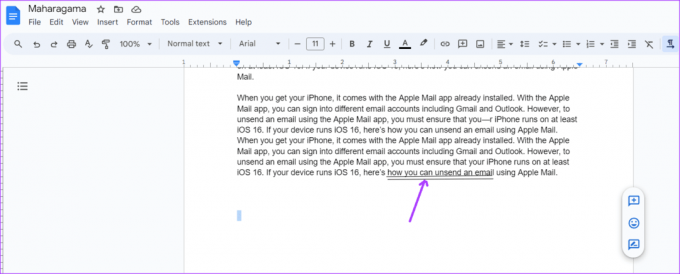
Kuidas võrrandite abil kahekordselt allajoonida
Teine viis topelt allajoonimiseks Google Docsis nõuab funktsiooni Võrrandid. Seda saab teha järgmiselt.
Samm 1: Avage oma eelistatud brauseris Google Docs ja avage dokument, mida soovite muuta. Kui teil on rakendus Google Docs, saate selle käivitada ja oma dokumendi avada.

2. samm: Viige kursor Google'i dokumentide lõuendile kohta, kuhu soovite topelt allajooned sisestada.
3. samm: Klõpsake Google Docsi lindil vahekaarti Lisa.

4. samm: Valige menüüst Lisa suvand Võrrand ja see loob teie Google Docsi lõuendile võrrandikasti.
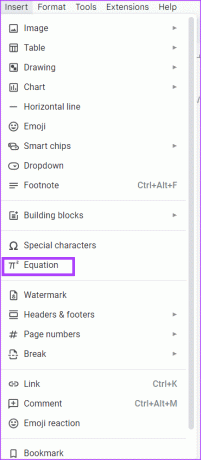
5. samm: Sisestage võrrandi väljale järgmine tekst: \alla joonitud
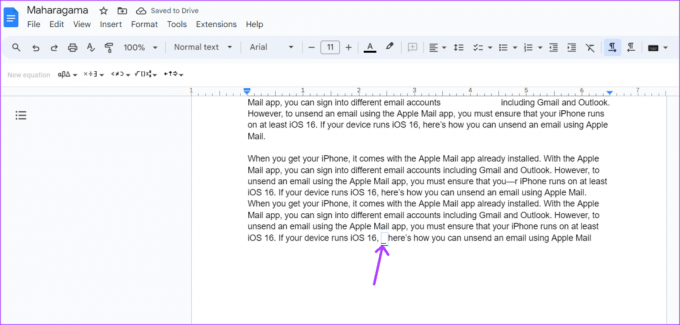
6. samm: Vajutage tühikuklahvi ja näete reavormi.

7. samm: Sisestage võrrandikasti uuesti järgmine tekst: \alla joonitud seejärel vajuta tühikuklahvi. Esimese alla tekib teine rida.
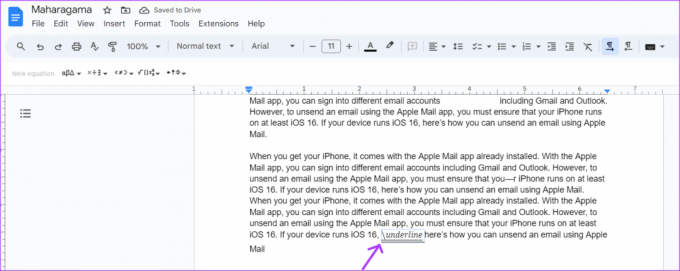
8. samm: Pärast topeltridade saamist kirjutage välja tekst, mida soovite alla joonida.
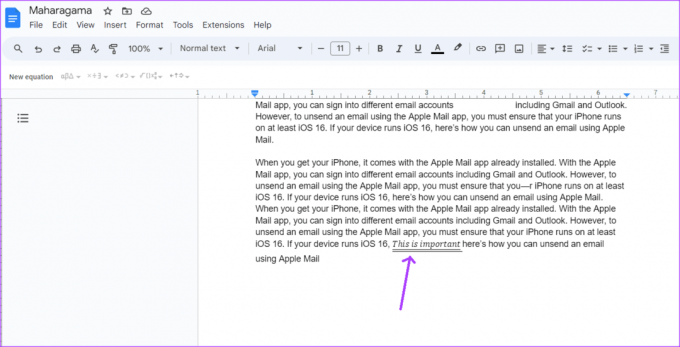
Kuidas topelt allajoonida lõigu ääriste abil
Seda suvandit on kõige parem kasutada siis, kui soovite lõigu teksti alla joonida. See toimib järgmiselt.
Samm 1: Avage oma eelistatud brauseris Google Docs ja avage dokument, mida soovite muuta. Kui teil on rakendus Google Docs, saate selle käivitada ja oma dokumendi avada.

2. samm: Sisestage Google Docsi lõuendile tekst, mida soovite allajoonida.
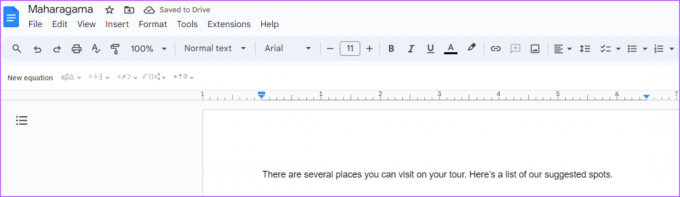
3. samm: Tõstke tekst esile ja vajutage teksti allajoonimiseks samaaegselt klaviatuuril klahve Ctrl + U.
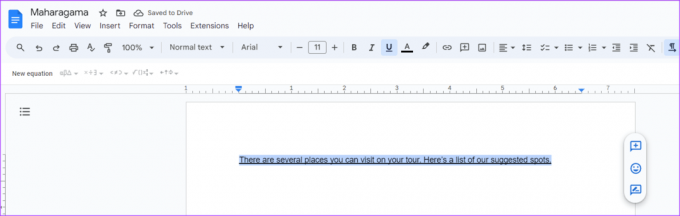
4. samm: Klõpsake Google Docsi lindil vahekaarti Vorming.
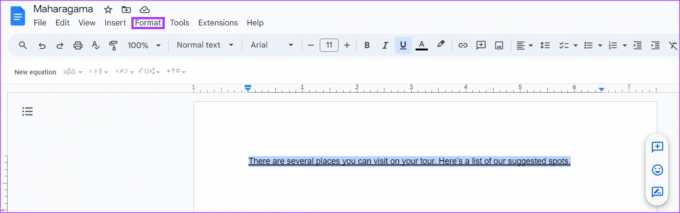
5. samm: Klõpsake kuvatud vormingusuvandites Lõigu stiilid.
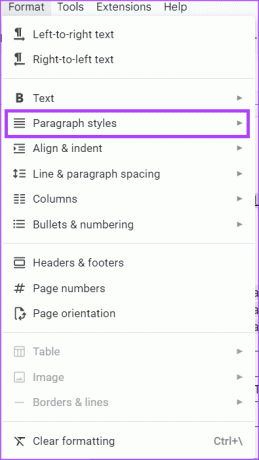
6. samm: Valige laiendatud menüüst Äärised ja varjutus.

7. samm: Klõpsake valikul Alumine ääris.
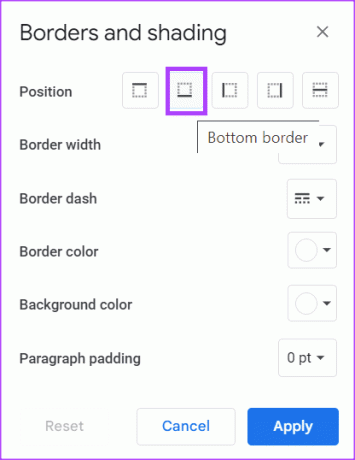
8. samm: Määrake jaotises Lõigu täitmine väärtuseks 0 pt.
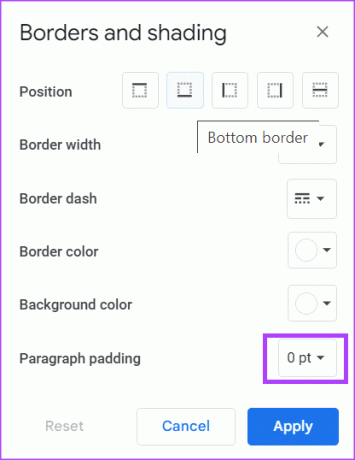
9. samm: Muudatuste salvestamiseks klõpsake nuppu Rakenda.
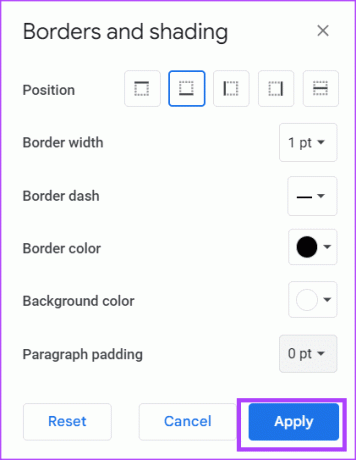
Teie tekst näeb välja nagu topelt allajoonitud.
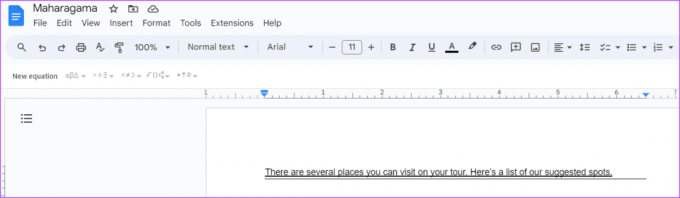
Teksti suuna muutmine Google Docsis
Standardne tekstivoog on inglise ja enamiku teiste keelte kirjutamisel vasakult paremale. Siiski on ka teisi keeli, kus teksti kirjutatakse paremalt vasakule. Sa saad muutke Google Docsi teksti suunda et see vastaks keelele, millega töötate.
Viimati värskendatud 31. augustil 2023
Ülaltoodud artikkel võib sisaldada sidusettevõtte linke, mis aitavad toetada Guiding Techi. See aga ei mõjuta meie toimetuslikku terviklikkust. Sisu jääb erapooletuks ja autentseks.
KAS SA TEADSID
Tootlikkuse rakendus Notion asutati 2013. aastal.



